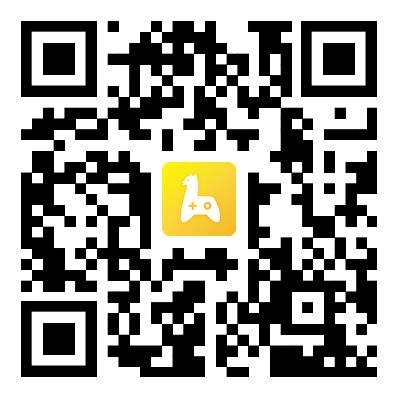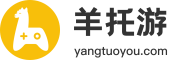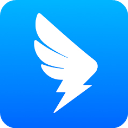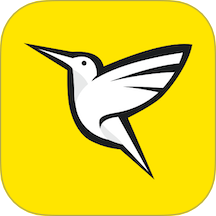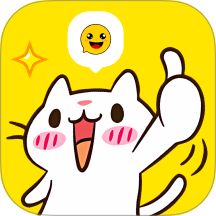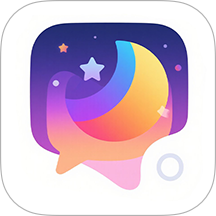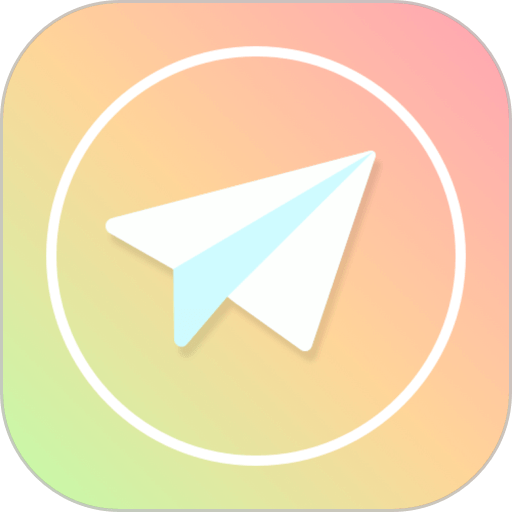《钉钉》可以说是我们很多企业负责人和员工都经常使用办公软件,可以方便我们企业者和员工使用,在工作中我们很多时候需要保存各种文件到钉钉上面,这样不仅能方便记忆,还能够保证文件不会丢失,那么我们新手用户要如何保存钉盘文件呢?这里羊托游小编为你带来了《钉钉》新建钉盘文件教程指南的全部内容,喜欢的小伙伴欢迎点击进入看看吧。

《钉钉》新建钉盘文件教程指南
1、打开钉钉 APP,进入主界面或对应的工作界面。
2、在界面左侧的功能菜单栏中,找到并点击【钉盘】选项,进入钉盘功能页面。
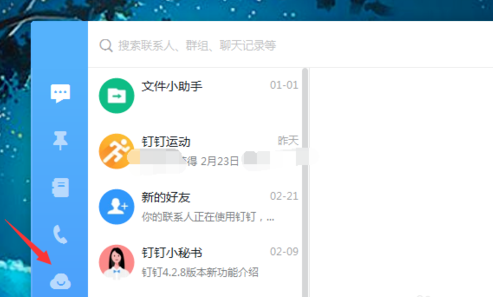
3、打开钉盘后,在页面中可以查看公司以往存储的各类文件信息,方便查找历史资料。
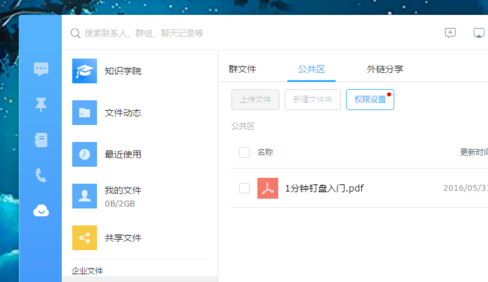
4、切换到【我的文件】板块,在这里既可以点击相关按钮添加新文件,也能查看之前已下载的文件内容。
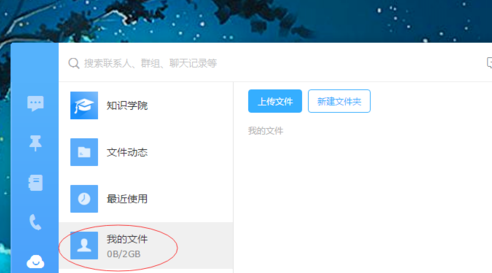
5、【共享文件】板块中,展示的是整个公司成员之前发布的、全体可查看的共享文件信息,便于团队协作查阅。
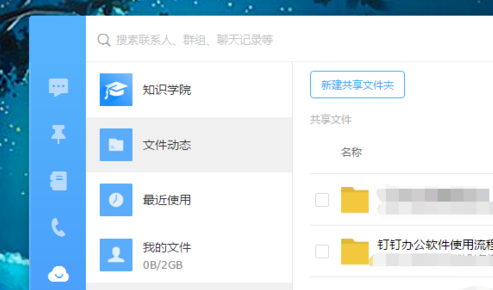
6、若需要创建新的共享文件,可点击钉盘页面上方的【新建共享文件夹】按钮,上传需要共享的新建文件,之后按照页面提示点击【新建】,即可完成操作。
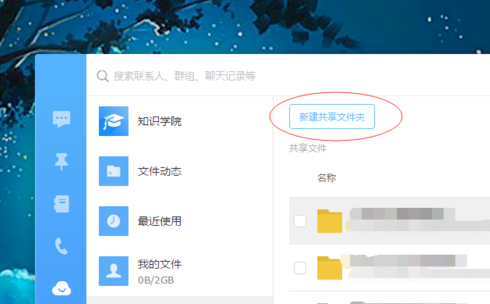
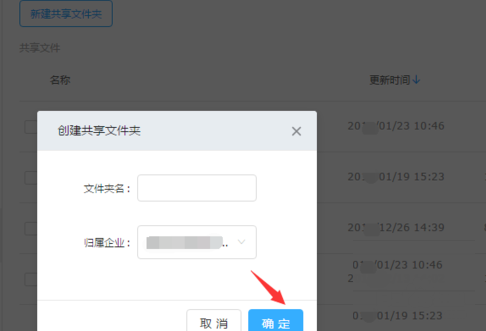
以上就是羊托游小编为你带来的《钉钉》新建钉盘文件教程指南的全部内容,更多精彩软件资讯教程尽在羊托游手游网,喜欢的小伙伴欢迎点击关注收藏本网站哦。